క్రోమ్ బ్రౌజర్ను డిఫాల్ట్ బ్రౌజర్గా కాన్ఫిగర్ చేయడంలో ఈ రైట్-అప్ సహాయపడుతుంది. కాబట్టి, ప్రారంభిద్దాం!
'Chromeని డిఫాల్ట్ బ్రౌజర్గా సెట్ చేయడం సాధ్యం కాదు Windows 10' లోపాన్ని ఎలా పరిష్కరించాలి?
మీరు Chromeని మీ డిఫాల్ట్ బ్రౌజర్గా సెట్ చేయడానికి ప్రయత్నించే పరిష్కారాలు ఇవి:
- Windows సెట్టింగ్లను ఉపయోగించండి
- Chrome సెట్టింగ్లను ఉపయోగించండి
- డిఫాల్ట్ యాప్లను రీసెట్ చేయండి
- కమాండ్ ప్రాంప్ట్ ఉపయోగించండి
- Chromeని రీసెట్ చేయండి
- Chromeని నవీకరించండి
ఒక్కో పద్ధతిని ఒక్కొక్కటిగా అన్వేషిద్దాం.
పరిష్కరించండి 1: Windows సెట్టింగ్లను ఉపయోగించండి
ముందుగా, క్రోమ్ని డిఫాల్ట్ బ్రౌజర్గా కాన్ఫిగర్ చేయడానికి Windows సెట్టింగ్లను ఉపయోగించండి. అలా చేయడానికి, ప్రారంభించండి ' డిఫాల్ట్ యాప్లు 'ప్రారంభ ప్యానెల్ నుండి:
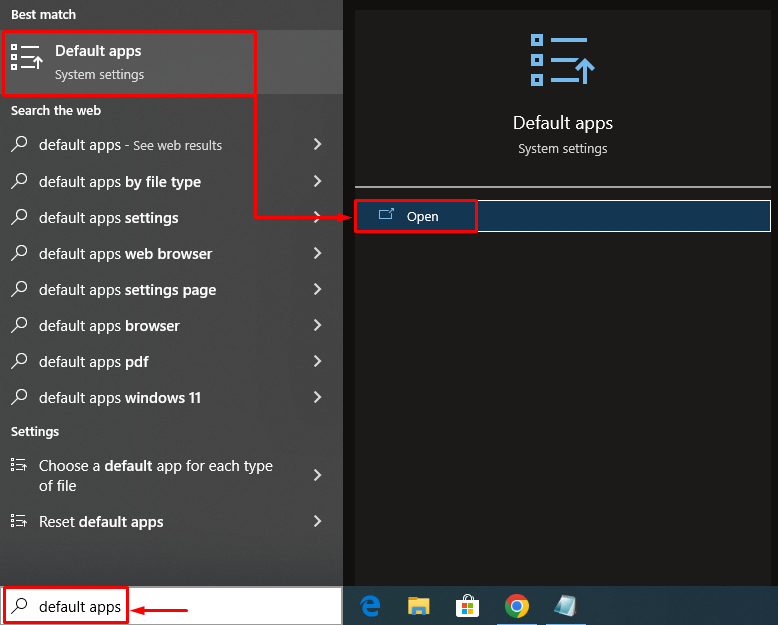
' కోసం శోధించండి వెబ్ బ్రౌజర్ ” విభాగం. మైక్రోసాఫ్ట్ ఎడ్జ్ (Windows డిఫాల్ట్ బ్రౌజర్)పై క్లిక్ చేస్తే పాప్-అప్ విండో కనిపిస్తుంది. ఎంచుకోండి' Chrome ” బ్రౌజర్ల జాబితా నుండి:
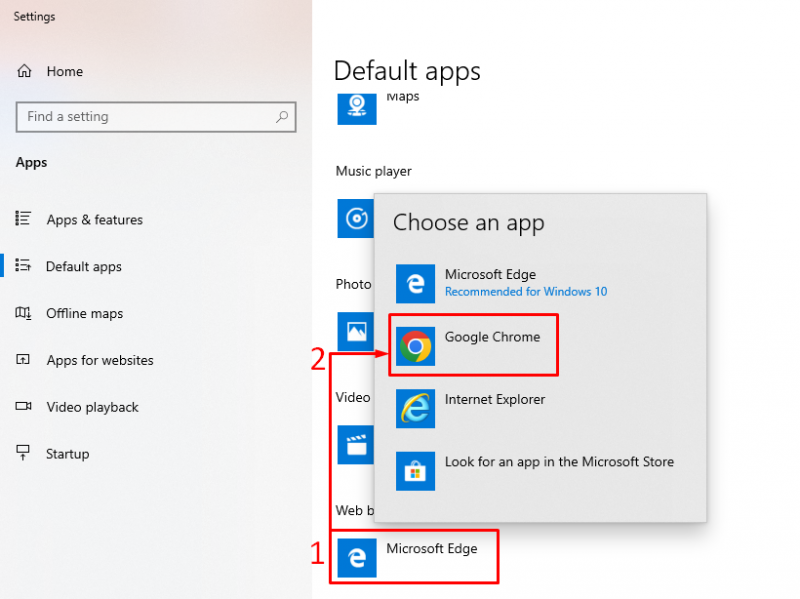
Chrome డిఫాల్ట్ బ్రౌజర్గా సెట్ చేయబడిందని మీరు చూడగలరు:
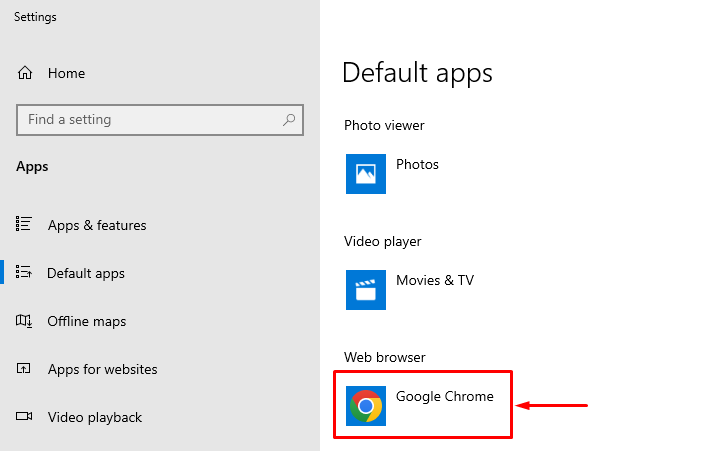
ఈ విధంగా, మీరు Windowsలో Chromeని డిఫాల్ట్ బ్రౌజర్గా సెట్ చేయవచ్చు.
పరిష్కరించండి 2: Chrome సెట్టింగ్లను ఉపయోగించండి
విండోస్ డిఫాల్ట్ బ్రౌజర్గా కాన్ఫిగర్ చేయడానికి Chrome సెట్టింగ్లను ఉపయోగించడం రెండవ పద్ధతి. అలా చేయడానికి, ముందుగా, Chrome బ్రౌజర్ని ప్రారంభించండి. మూడు చుక్కలపై ఎడమ-క్లిక్ చేసి, ఎంచుకోండి ' సెట్టింగ్లు ”:
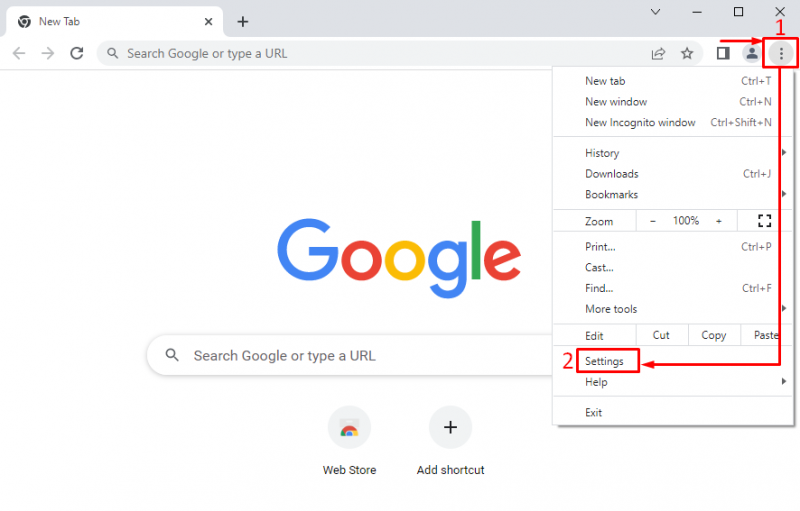
సెట్టింగ్ల విభాగంలో, సెట్టింగ్ల బార్ను తెరవడానికి మూడు బార్లపై ఎడమ-క్లిక్ చేయండి:
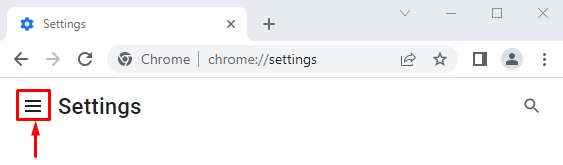
ఎంచుకోండి ' డిఫాల్ట్ బ్రౌజర్ ”:
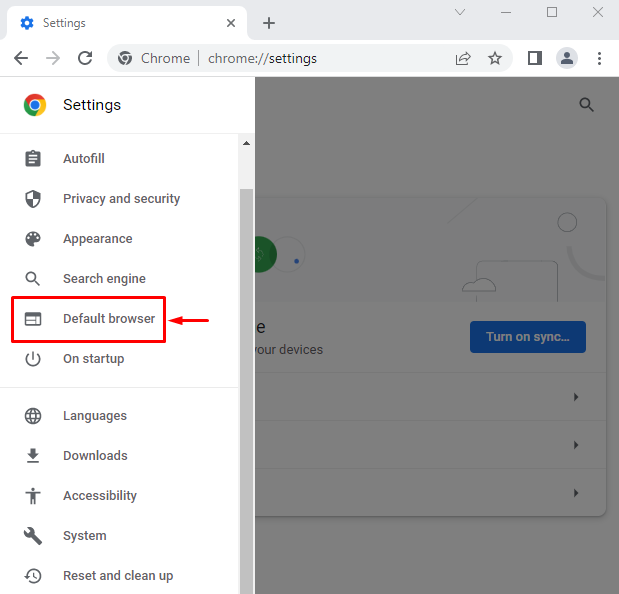
నొక్కండి ' డిఫాల్ట్ చేయండి ”:
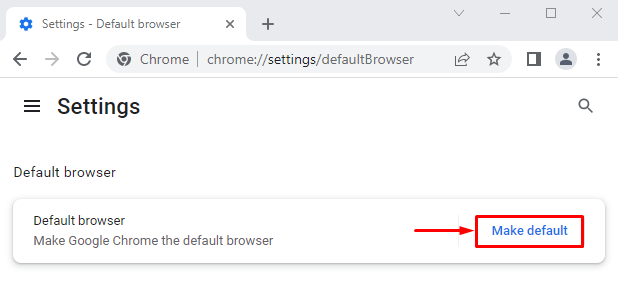
ఇది Windows సెట్టింగ్లకు దారి మళ్లిస్తుంది. 'Google'ని సెట్ చేయండి Chrome ” డిఫాల్ట్ బ్రౌజర్గా:
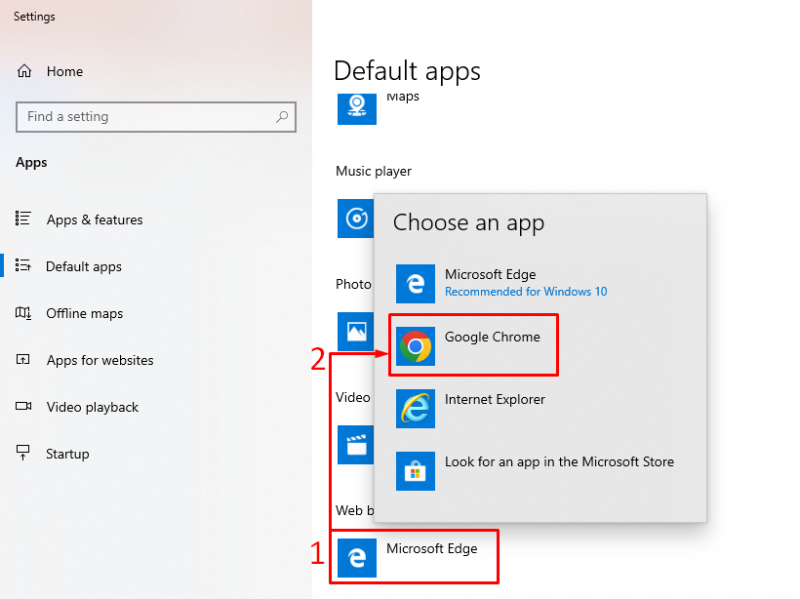
పరిష్కరించండి 3: డిఫాల్ట్ యాప్లను రీసెట్ చేయండి
డిఫాల్ట్ యాప్ సెట్టింగ్లను రీసెట్ చేయడానికి, 'ని ప్రారంభించండి డిఫాల్ట్ యాప్లు ” విండోస్ స్టార్ట్ ప్యానెల్ నుండి. కోసం చూడండి' రీసెట్ చేయండి ” బటన్. నొక్కండి ' రీసెట్ చేయండి ”అన్ని డిఫాల్ట్ యాప్లను రీసెట్ చేయడానికి:
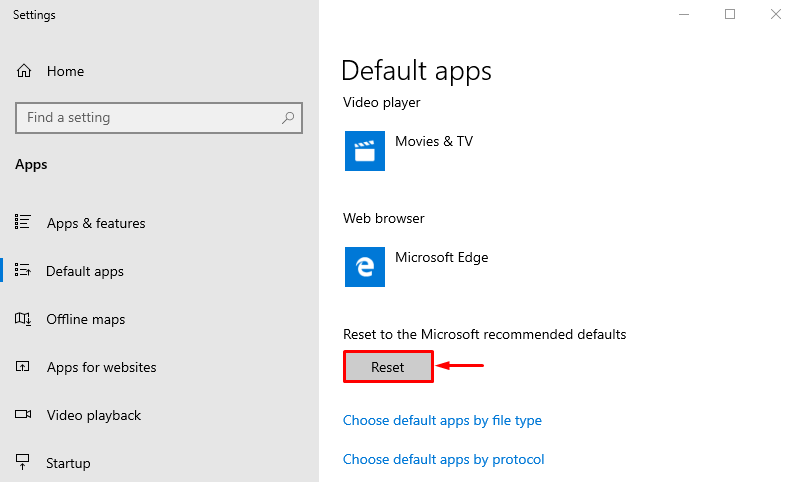
ఈ విధంగా, మీరు Google Chromeని డిఫాల్ట్ బ్రౌజర్గా సెట్ చేయవచ్చు.
ఫిక్స్ 4: కమాండ్ ప్రాంప్ట్ ఉపయోగించండి
కమాండ్ ప్రాంప్ట్ కూడా Chromeని డిఫాల్ట్ బ్రౌజర్గా సెట్ చేయడంలో వినియోగదారులకు సహాయపడుతుంది. ఆ ప్రయోజనం కోసం, మొదట, ప్రారంభించండి ' కమాండ్ ప్రాంప్ట్ ” విండోస్ స్టార్ట్ మెను నుండి అడ్మినిస్ట్రేటర్గా:
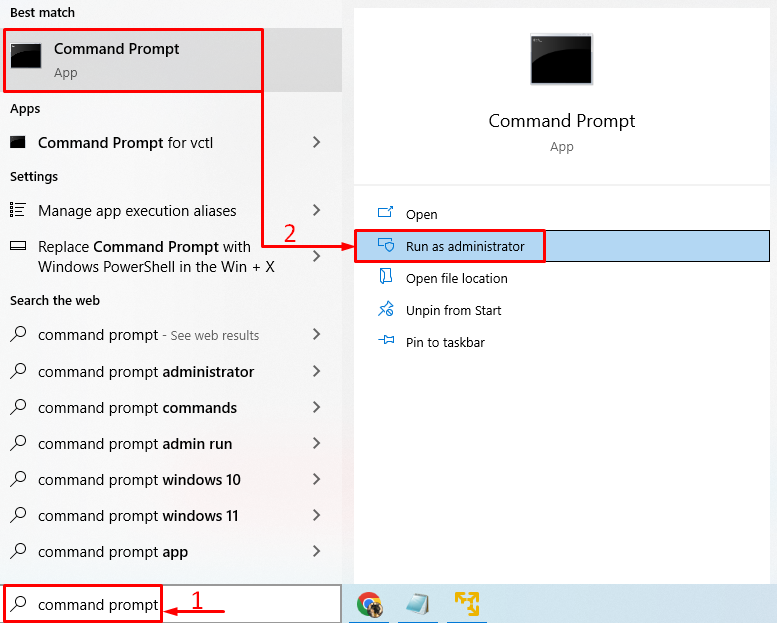
'ని తెరవడానికి ఈ కమాండ్ t ను CMDలో అమలు చేయండి డిఫాల్ట్ యాప్లు సెట్టింగుల విండో:
explorer.exe షెల్::: { 17cd9488- 1228 -4b2f-88ce-4298e93e0966 } -Microsoft.DefaultPrograms\pageDefaultProgram 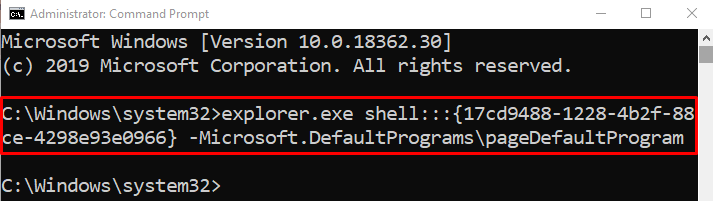
ఎంచుకోండి' Chrome 'బ్రౌజర్ జాబితా నుండి:
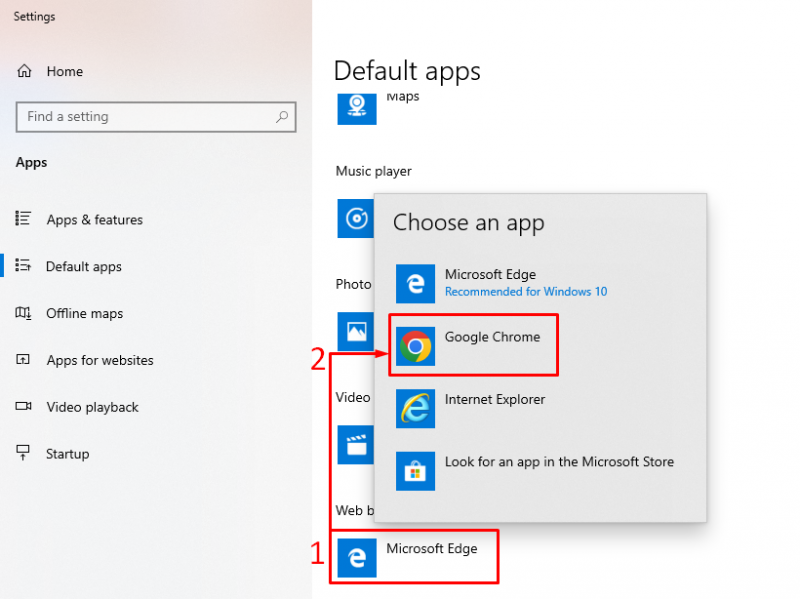
Chrome బ్రౌజర్ డిఫాల్ట్ బ్రౌజర్గా సెట్ చేయబడింది.
ఫిక్స్ 5: Chromeని రీసెట్ చేయండి
Chrome బ్రౌజర్ని రీసెట్ చేయడం వలన పేర్కొన్న సమస్యను పరిష్కరించవచ్చు. Chromeని రీసెట్ చేయడానికి, ముందుగా ''ని తెరవండి Chrome ” బ్రౌజర్. ఎడమ మూలలో 3 చుక్కలపై క్లిక్ చేసి, ఎంచుకోండి ' సెట్టింగ్లు ”. సెట్టింగ్ల విండోలోని 3 బార్లపై క్లిక్ చేయండి. నొక్కండి ' రీసెట్ చేసి శుభ్రం చేయండి ”:
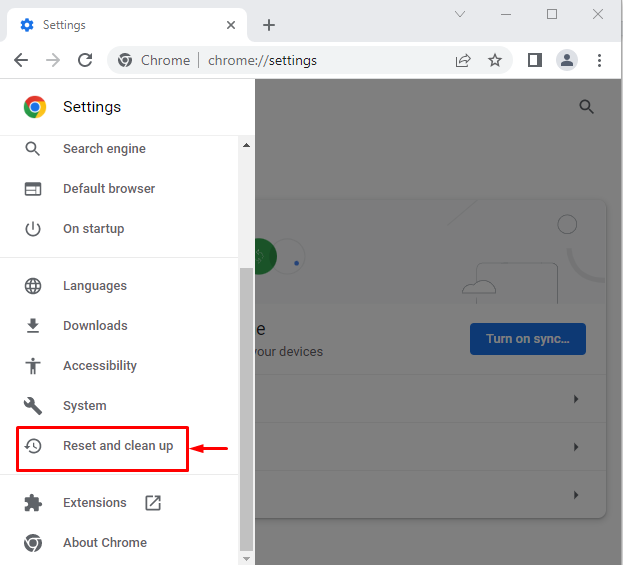
ఎంచుకోండి ' సెట్టింగ్లను వాటి అసలు డిఫాల్ట్లకు పునరుద్ధరించండి ”:
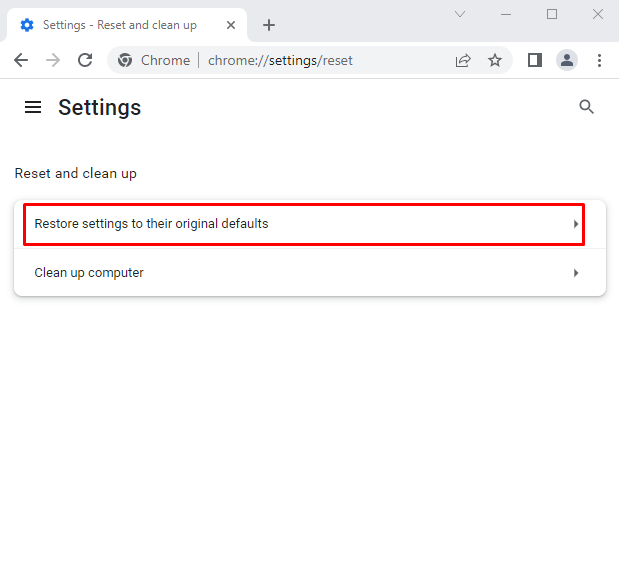
క్లిక్ చేయండి ' రీసెట్ సెట్టింగులు ' ఎంపిక:
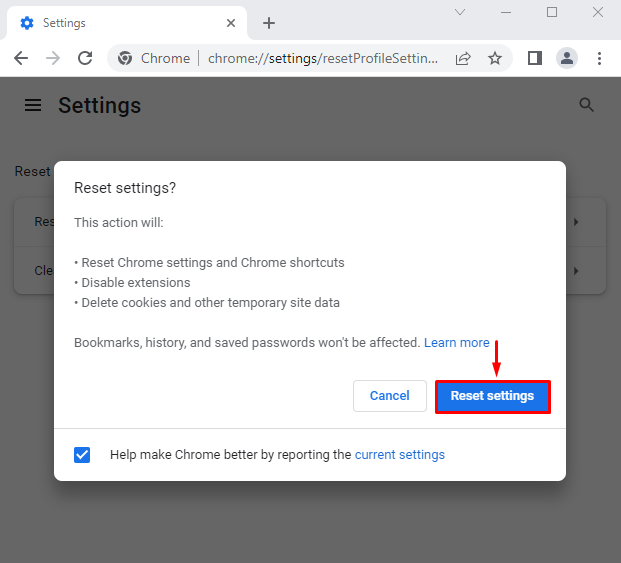
Chrome సెట్టింగ్లు విజయవంతంగా రీసెట్ చేయబడ్డాయి.
పరిష్కరించండి 6: Chromeని నవీకరించండి
క్రోమ్ బ్రౌజర్ తాజాగా లేకుంటే, పేర్కొన్న ఎర్రర్ను ఎదుర్కోవచ్చు. Chromeని అప్డేట్ చేయడం సమస్యను పరిష్కరించవచ్చు. అలా చేయడానికి, ముందుగా, ''ని తెరవండి Chrome ” బ్రౌజర్. టైప్ చేయండి ' chrome://settings/help క్రోమ్ సెర్చ్ బార్లో:
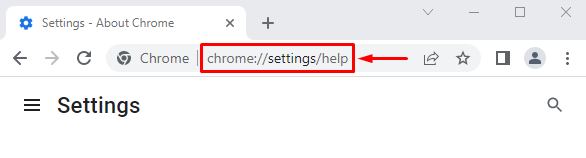
Chrome బ్రౌజర్ తాజాగా ఉంది:
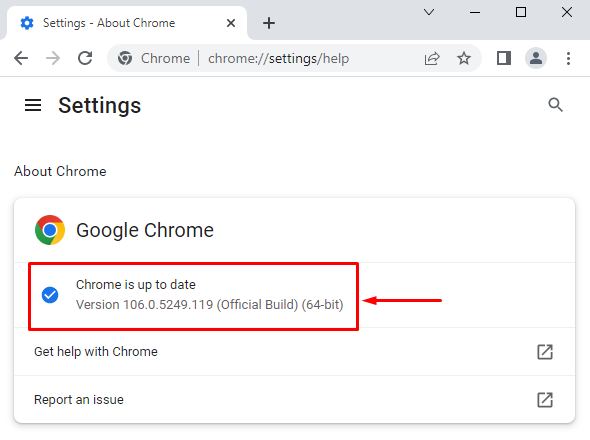
బ్రౌజర్ను నవీకరించిన తర్వాత, దానిని డిఫాల్ట్ బ్రౌజర్గా సెట్ చేయవచ్చో లేదో తనిఖీ చేయండి.
గమనిక: అది చూపిస్తే ' నవీకరించు ” బటన్. 'పై క్లిక్ చేయండి నవీకరించు ” బటన్ను అప్డేట్ చేయడానికి:
ముగింపు
వివిధ పద్ధతులను ఉపయోగించి Windowsలో Chrome బ్రౌజర్ని డిఫాల్ట్ బ్రౌజర్గా సెట్ చేయవచ్చు. ఈ పద్ధతుల్లో విండోస్ సెట్టింగ్లు, క్రోమ్ సెట్టింగ్లు, డిఫాల్ట్ యాప్ల సెట్టింగ్లను రీసెట్ చేయడం, కమాండ్ ప్రాంప్ట్ని ఉపయోగించడం, క్రోమ్ని రీసెట్ చేయడం లేదా క్రోమ్ని అప్డేట్ చేయడం వంటివి ఉంటాయి. ఈ ట్యుటోరియల్ పేర్కొన్న సమస్యను పరిష్కరించడానికి వివిధ పద్ధతులను అందించింది.